Windows10系统SQL Server 2008 R2激活密钥的方法
时间:2021-08-24 15:52:34来源:装机助理重装系统www.zhuangjizhuli.com作者:由管理员整理分享
一般操作Windows系统中SQL Server 2008 R2是微软推出的一个能够提供可信的、高效率智能数据平台软件,它能满足企业各种管理数据的需求。SQL Server 2008 R2推出了许多新的特性和关键的改进,使得公司可以运行他们最关键任务的应用程序,同时降低了管理数据基础设施和发送观察和信息给所有用户的成本,已成为至今为止的最强大和最全面的SQL Server版本。对此下面就来介绍一下激活方法吧。
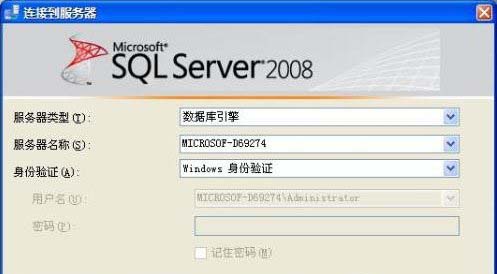
第一:SQL Server 2008 R2序列号密钥
开发版32位:MC46H-JQR3C-2JRHY-XYRKY-QWPVM
开发版64位:FTMGC-B2J97-PJ4QG-V84YB-MTXX8
工组版:XQ4CB-VK9P3-4WYYH-4HQX3-K2R6Q
WEB版:FP4P7-YKG22-WGRVK-MKGMX-V9MTM
数据中心版32位:PTTFM-X467G-P7RH2-3Q6CG-4DMYB
数据中心版64位:DDT3B-8W62X-P9JD6-8MX7M-HWK38
企业版32位:R88PF-GMCFT-KM2KR-4R7GB-43K4B
企业版64位:GYF3T-H2V88-GRPPH-HWRJP-QRTYB
标准版32位:CXTFT-74V4Y-9D48T-2DMFW-TX7CY
标准版64位:B68Q6-KK2R7-89WGB-6Q9KR-QHFDW
第二:SQL Server 2008 R2安装教程
1、首先,下载软件压缩包文件,根据系统条件,选择对应版本的sql server 2008文件释放点击“setup.exe”启动软件安装程序,进入sql 2008 r2计划界面;
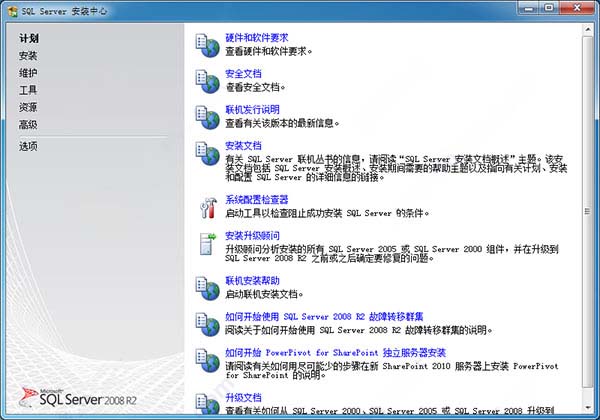
2、然后,在点击安装选项,选择全新安装或向现有安装添加功能、在选择输入产品秘钥,在输入R88PF-GMCFT-KM2KR-4R7GB-43K4B;
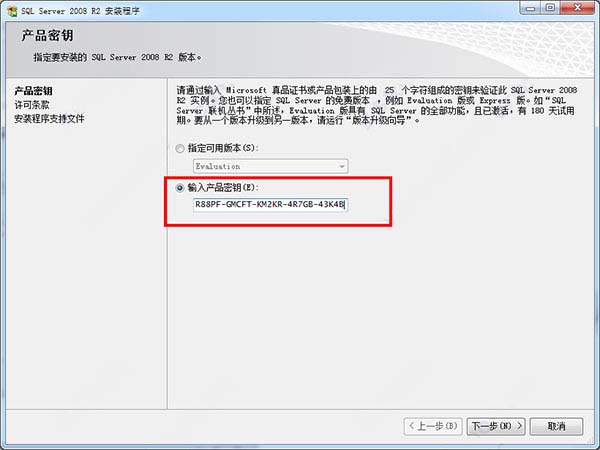
3、同意安装条款,在点击下一步、安装程序支持文件,如果操作系统没有安装.net framet3.5 sp1,将会自动安装
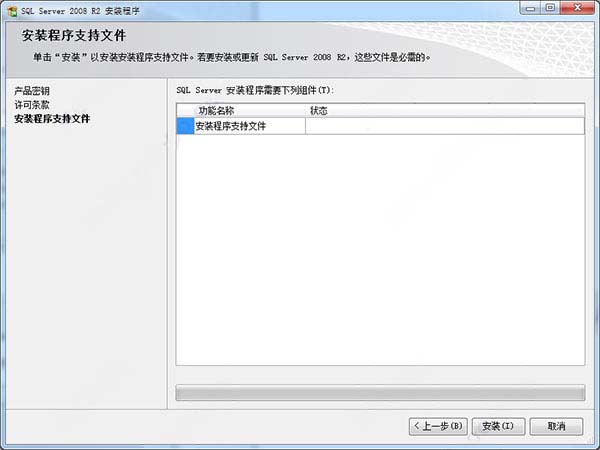
4、必备环境全部通过后,在点击下一步;

5、在选择SQLSERVER功能安装,在点击下一步;
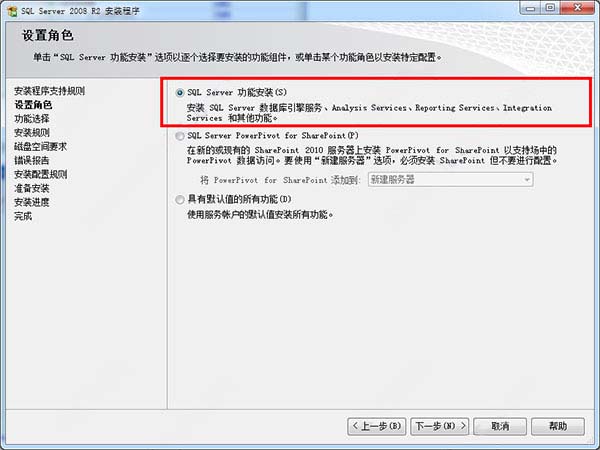
6、在选择功能模块,建议全选;

7、在规则安装完成,在点击下一步;
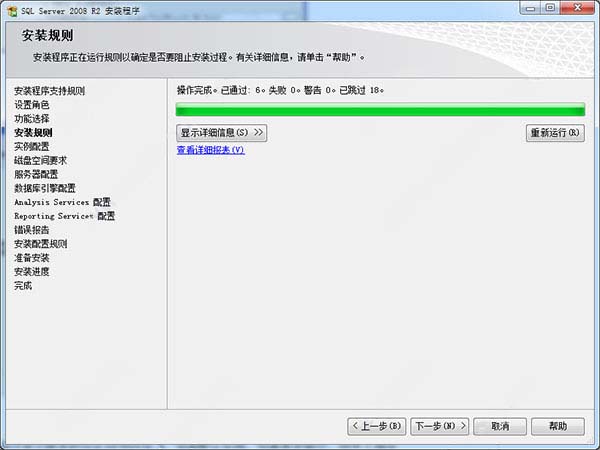
8、如果没有安装过其它版本的SQLSERVER,请选择默认实例,如果有安装过,则手工指定实例,如果一台电脑安装了多个实例的SQLSERVER,每个实例的端口是不一样的,当在软件中设置服务器连接地址时需要注意,例如:192.168.0.1,1433 、 192.168.0.1,1456 ;
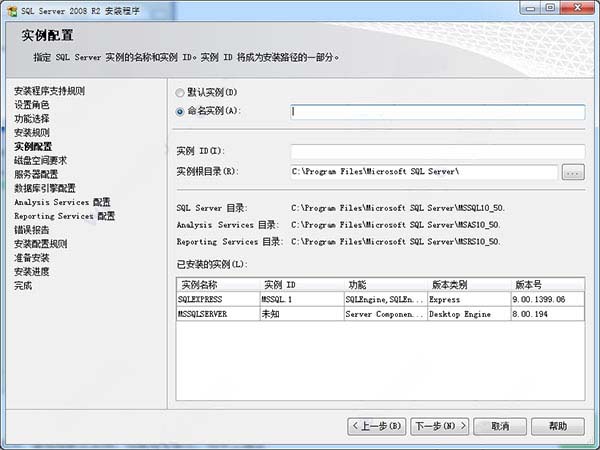
9、磁盘空间要求检测,在点击下一步;
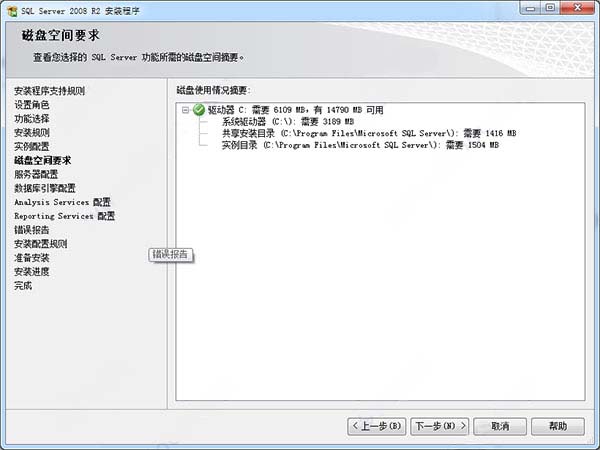
10、sql server 2008 r2可以对不同服务指定不同帐户,一般点对所有SQLSERVER服务使用相同帐户,在选择windows的Administrator 管理员帐户和密码(建议在安装SQLSERVER之前把WINDOWS的管理员密码设置好,安装完SQLSERVER之后不要修改管理员密码,否则可能导致SQLSERVER服务无法启动)。

11、在选择混合模式,在设置sa的密码。并点添加当前用户,在点击点下一步;
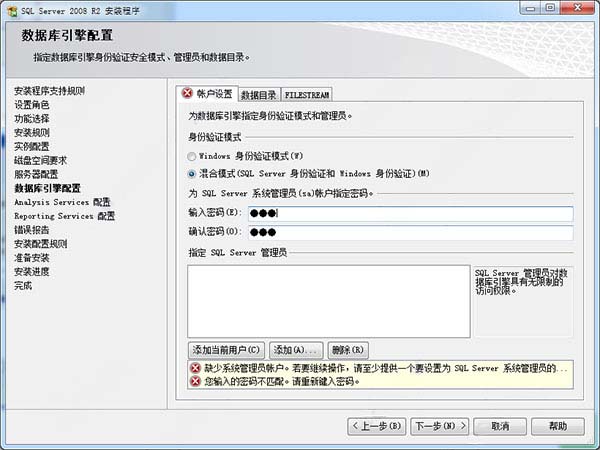
12、在点击添加当前用户,在点击下一步;
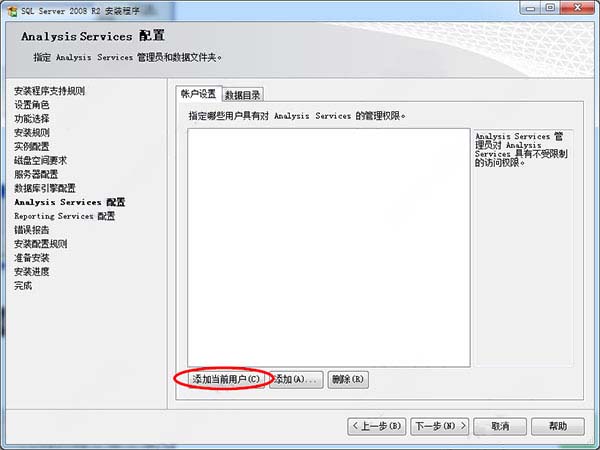
13、在选择安装本机模式默认配置,在点击下一步;
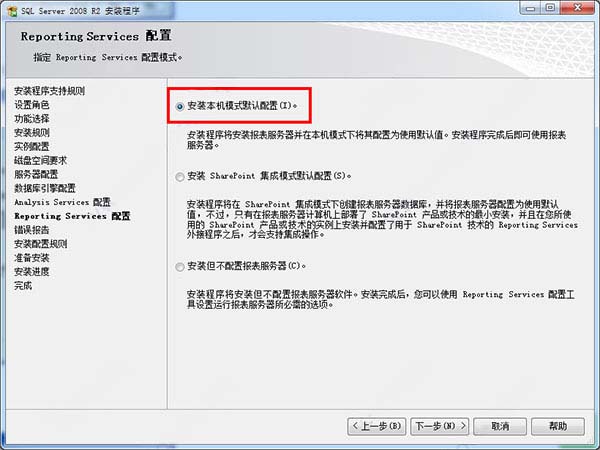
14、在点击下一步;
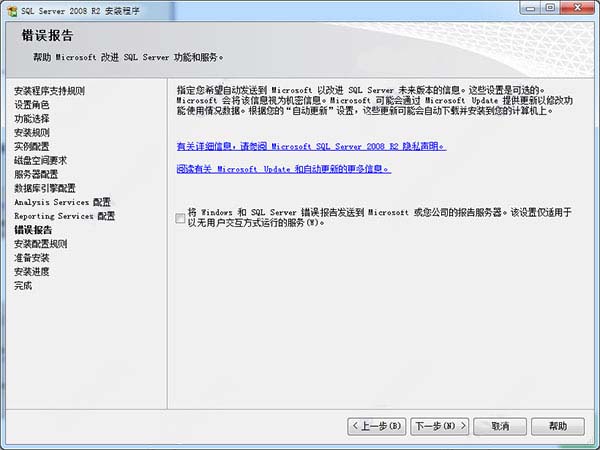
15、安装配置规则完成,在点击下一步;
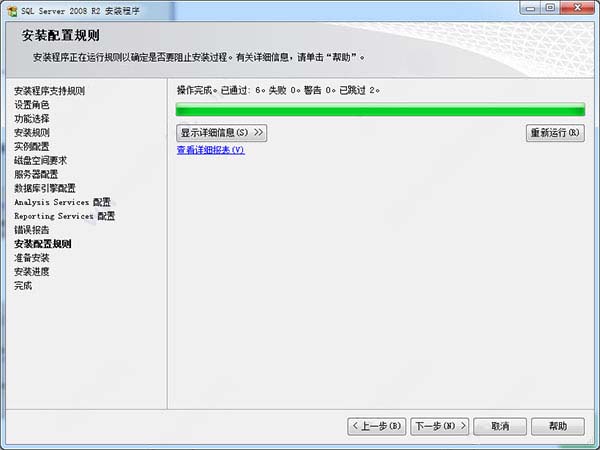
16、安装准备完毕,在点击安装按钮;
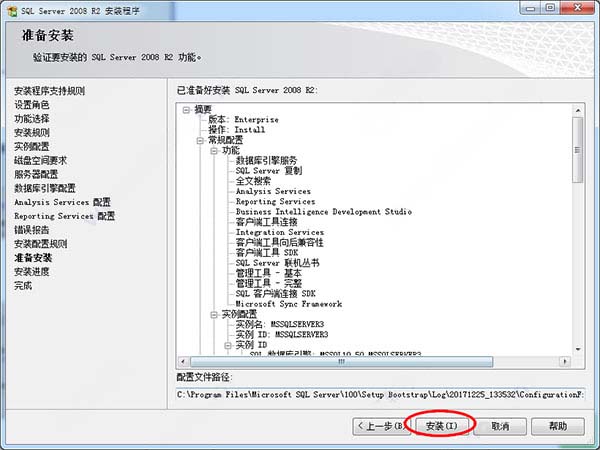
17、等待安装完成,最后再点击关闭即可完成。
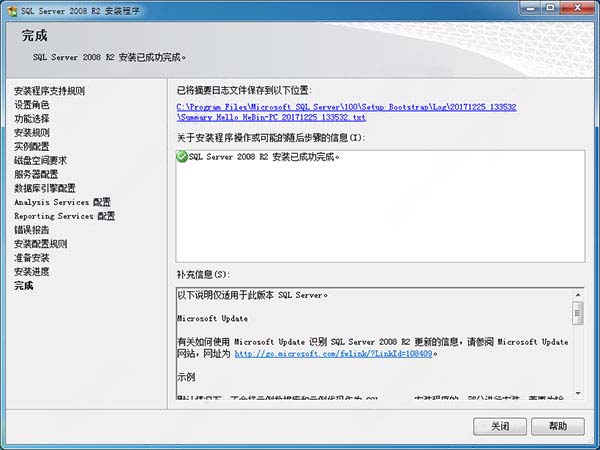
以上介绍的就是有关于电脑免费激活:SQL Server 2008 R2激活密钥下载的方法就介绍到这了,如果以后用户也遇到这样的问题,不妨按照教程去解决操作吧,希望这个教程对大家有所帮助。
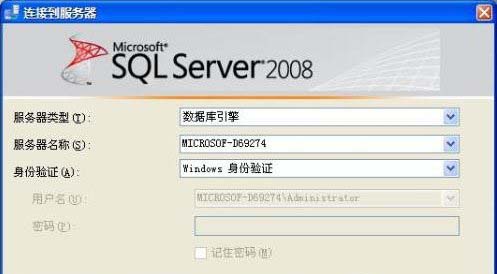
第一:SQL Server 2008 R2序列号密钥
开发版32位:MC46H-JQR3C-2JRHY-XYRKY-QWPVM
开发版64位:FTMGC-B2J97-PJ4QG-V84YB-MTXX8
工组版:XQ4CB-VK9P3-4WYYH-4HQX3-K2R6Q
WEB版:FP4P7-YKG22-WGRVK-MKGMX-V9MTM
数据中心版32位:PTTFM-X467G-P7RH2-3Q6CG-4DMYB
数据中心版64位:DDT3B-8W62X-P9JD6-8MX7M-HWK38
企业版32位:R88PF-GMCFT-KM2KR-4R7GB-43K4B
企业版64位:GYF3T-H2V88-GRPPH-HWRJP-QRTYB
标准版32位:CXTFT-74V4Y-9D48T-2DMFW-TX7CY
标准版64位:B68Q6-KK2R7-89WGB-6Q9KR-QHFDW
第二:SQL Server 2008 R2安装教程
1、首先,下载软件压缩包文件,根据系统条件,选择对应版本的sql server 2008文件释放点击“setup.exe”启动软件安装程序,进入sql 2008 r2计划界面;
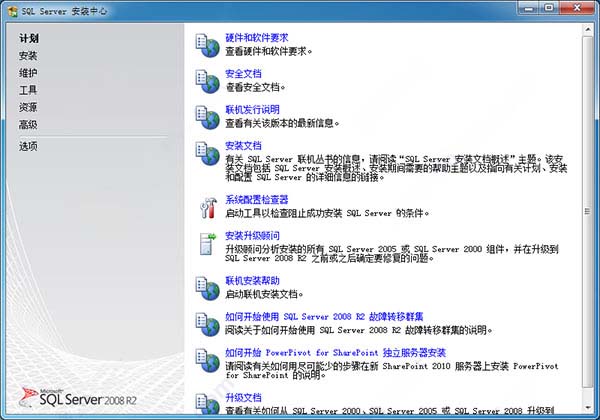
2、然后,在点击安装选项,选择全新安装或向现有安装添加功能、在选择输入产品秘钥,在输入R88PF-GMCFT-KM2KR-4R7GB-43K4B;
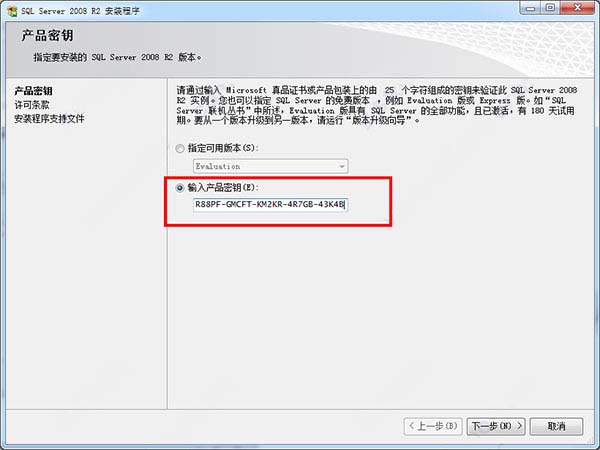
3、同意安装条款,在点击下一步、安装程序支持文件,如果操作系统没有安装.net framet3.5 sp1,将会自动安装
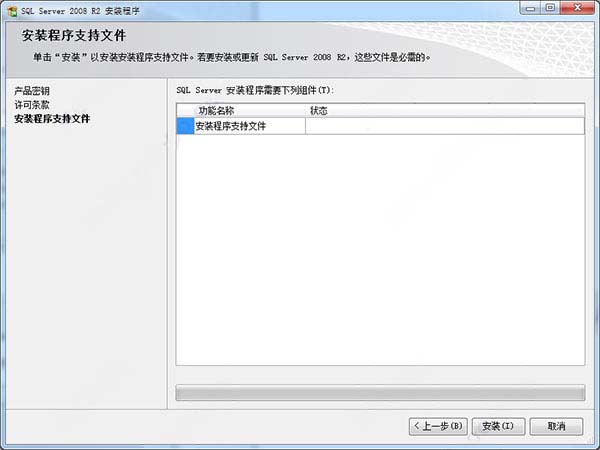
4、必备环境全部通过后,在点击下一步;

5、在选择SQLSERVER功能安装,在点击下一步;
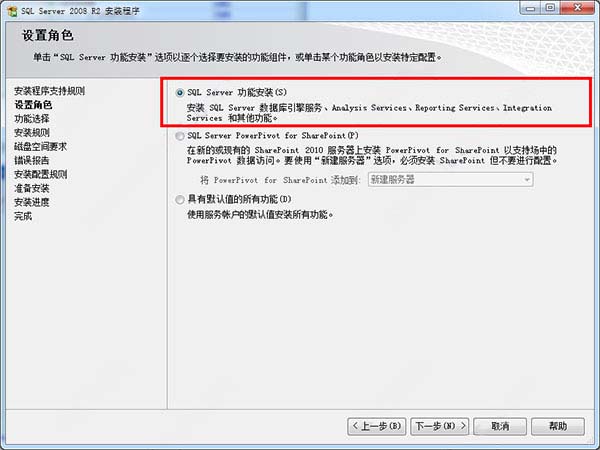
6、在选择功能模块,建议全选;

7、在规则安装完成,在点击下一步;
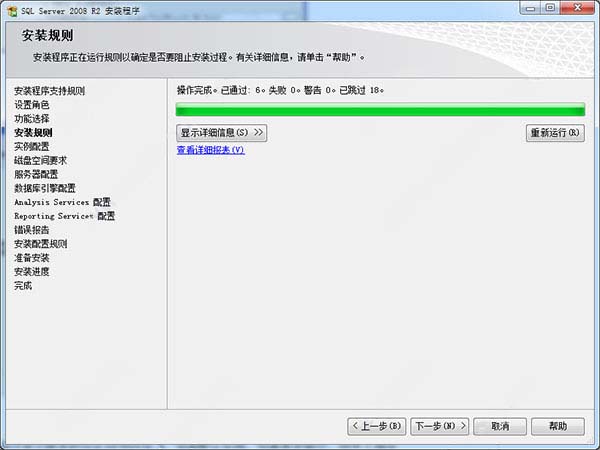
8、如果没有安装过其它版本的SQLSERVER,请选择默认实例,如果有安装过,则手工指定实例,如果一台电脑安装了多个实例的SQLSERVER,每个实例的端口是不一样的,当在软件中设置服务器连接地址时需要注意,例如:192.168.0.1,1433 、 192.168.0.1,1456 ;
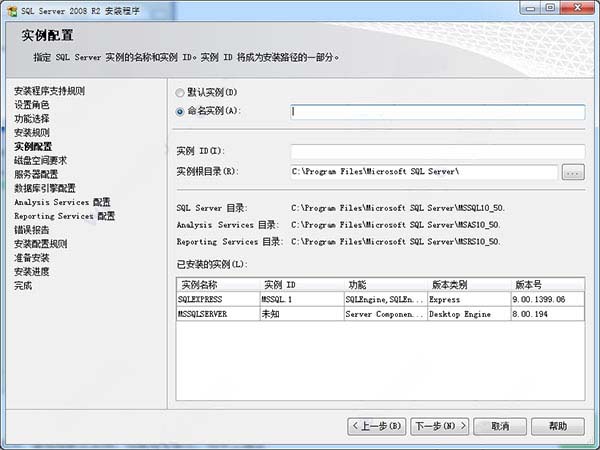
9、磁盘空间要求检测,在点击下一步;
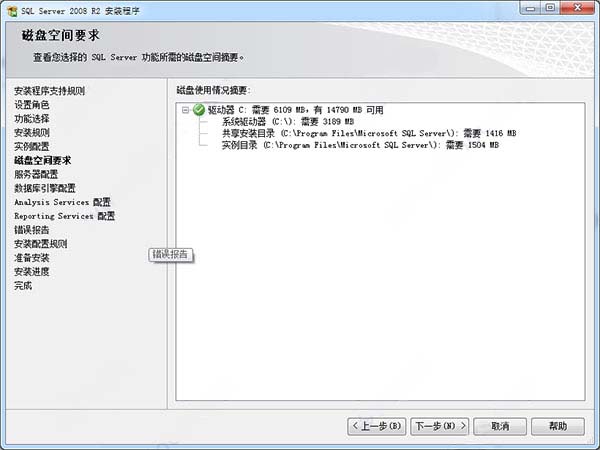
10、sql server 2008 r2可以对不同服务指定不同帐户,一般点对所有SQLSERVER服务使用相同帐户,在选择windows的Administrator 管理员帐户和密码(建议在安装SQLSERVER之前把WINDOWS的管理员密码设置好,安装完SQLSERVER之后不要修改管理员密码,否则可能导致SQLSERVER服务无法启动)。

11、在选择混合模式,在设置sa的密码。并点添加当前用户,在点击点下一步;
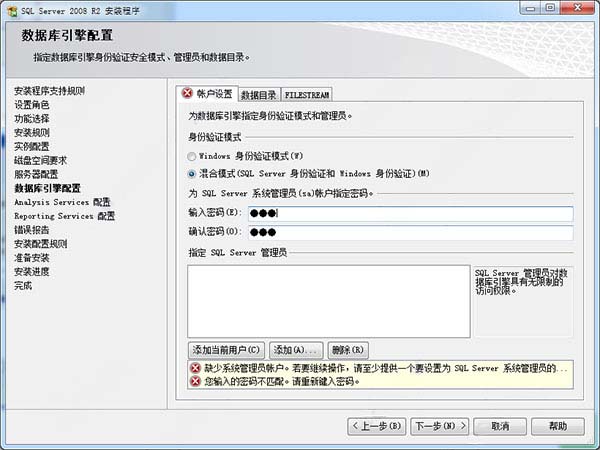
12、在点击添加当前用户,在点击下一步;
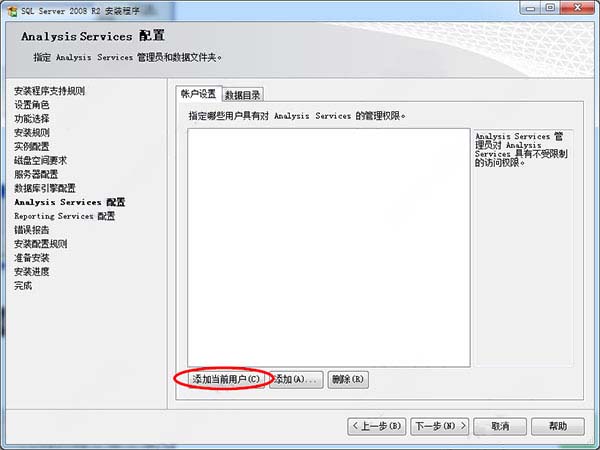
13、在选择安装本机模式默认配置,在点击下一步;
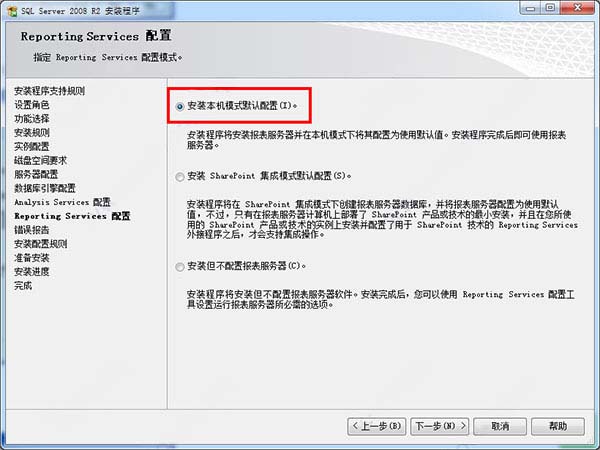
14、在点击下一步;
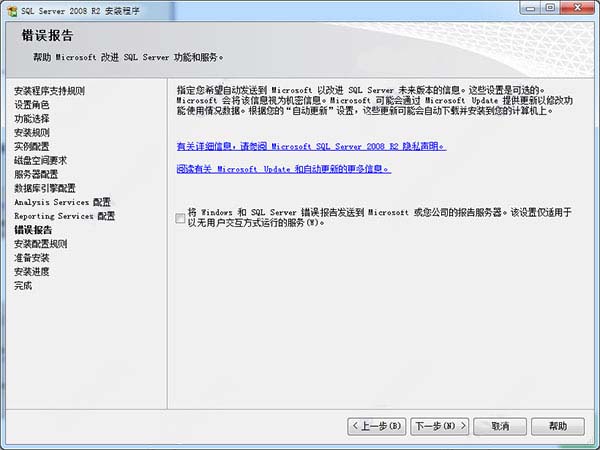
15、安装配置规则完成,在点击下一步;
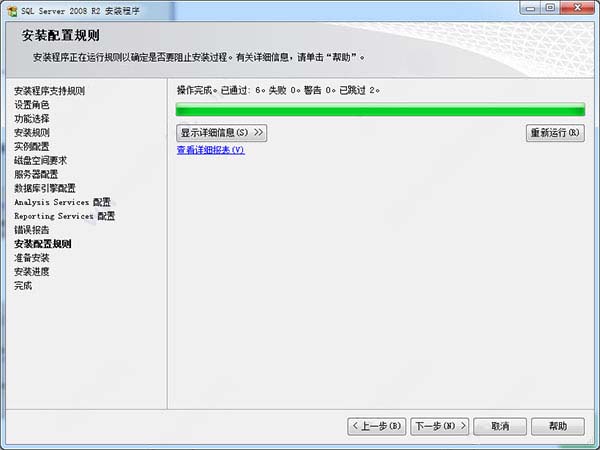
16、安装准备完毕,在点击安装按钮;
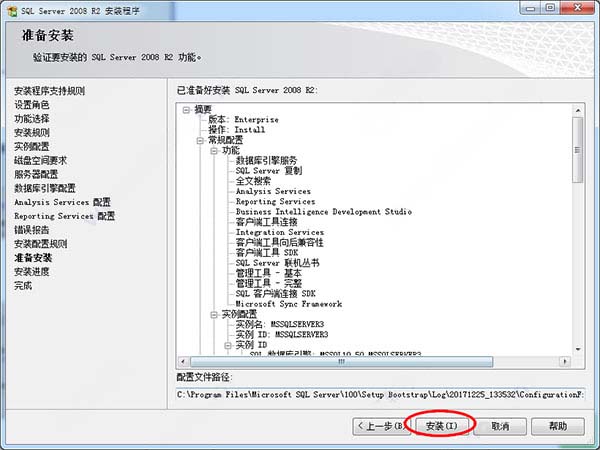
17、等待安装完成,最后再点击关闭即可完成。
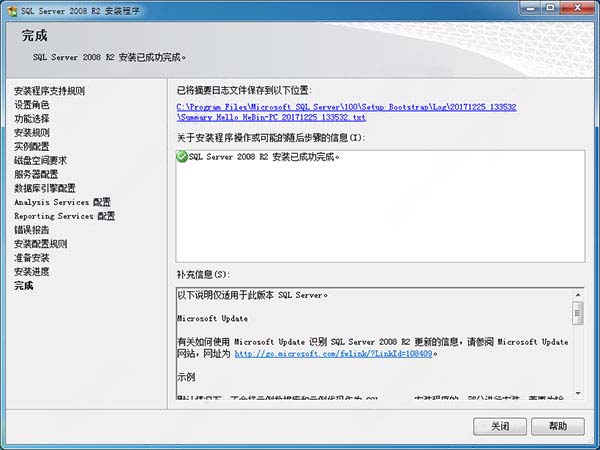
以上介绍的就是有关于电脑免费激活:SQL Server 2008 R2激活密钥下载的方法就介绍到这了,如果以后用户也遇到这样的问题,不妨按照教程去解决操作吧,希望这个教程对大家有所帮助。
分享到:
